Dominar los atajos de teclado para Chrome puede marcar la diferencia entre una navegación lenta y una experiencia fluida y eficiente. Imagina poder abrir pestañas, cerrar ventanas o buscar información en segundos, sin tocar el mouse. Si aún no aprovechas estas combinaciones, estás perdiendo valiosos minutos cada día. En este artículo, exploraremos los 50 atajos más útiles para convertirte en un experto en productividad digital.
¿Por Qué Usar Atajos de Teclado en Chrome?
Los atajos de teclado no son solo para programadores o expertos en tecnología. Cualquier usuario puede beneficiarse de ellos, ya que ahorran tiempo, reducen el estrés y mejoran la eficiencia. En lugar de depender del ratón, puedes ejecutar comandos con simples combinaciones de teclas, acelerando tareas cotidianas como:
-
Abrir y cerrar pestañas.
-
Navegar entre ventanas.
-
Buscar texto en una página.
-
Gestionar el historial de navegación.
Los Mejores 50 Atajos de Teclado para Chrome
Navegación básica
-
Abrir nueva pestaña –
Ctrl + T(Windows/Linux) /Cmd + T(Mac) -
Cerrar pestaña actual –
Ctrl + W/Cmd + W -
Reabrir pestaña cerrada –
Ctrl + Shift + T/Cmd + Shift + T -
Ir a la siguiente pestaña –
Ctrl + Tab/Cmd + Option + → -
Ir a la pestaña anterior –
Ctrl + Shift + Tab/Cmd + Option + ← -
Ir a una pestaña específica –
Ctrl + 1-8/Cmd + 1-8(1=primera pestaña, etc.) -
Ir a la última pestaña –
Ctrl + 9/Cmd + 9 -
Abrir enlace en nueva pestaña –
Ctrl + Clic/Cmd + Clic -
Abrir enlace en nueva ventana –
Shift + Clic -
Actualizar página –
F5oCtrl + R/Cmd + R -
Actualizar sin caché –
Ctrl + F5/Cmd + Shift + R -
Detener carga de página –
Esc
Gestión de ventanas
-
Abrir nueva ventana –
Ctrl + N/Cmd + N -
Abrir nueva ventana en modo incógnito –
Ctrl + Shift + N/Cmd + Shift + N -
Cerrar ventana actual –
Alt + F4(Windows) /Cmd + Shift + W(Mac) -
Minimizar ventana –
Alt + Espacio + N(Windows) /Cmd + M(Mac) -
Maximizar ventana –
Alt + Espacio + X(Windows) /Cmd + Ctrl + F(Mac)
Búsqueda y direcciones
-
Buscar en la página –
Ctrl + F/Cmd + F -
Ir a la barra de direcciones (Omnibox) –
Ctrl + L/Cmd + L -
Buscar con motor predeterminado –
Ctrl + K/Cmd + K -
Abrir búsqueda en nueva pestaña –
Alt + Enter(al buscar en Omnibox) -
Añadir «www.» y «.com» a una URL –
Ctrl + Enter(Windows) /Cmd + Enter(Mac)
Historial y marcadores
-
Abrir historial en nueva pestaña –
Ctrl + H/Cmd + Y -
Abrir marcadores en nueva pestaña –
Ctrl + Shift + O/Cmd + Shift + O -
Guardar página en marcadores –
Ctrl + D/Cmd + D -
Abrir administrador de marcadores –
Ctrl + Shift + B/Cmd + Shift + B
Zoom y accesibilidad
-
Acercar (zoom in) –
Ctrl + +/Cmd + + -
Alejar (zoom out) –
Ctrl + -/Cmd + - -
Restablecer zoom –
Ctrl + 0/Cmd + 0 -
Modo pantalla completa –
F11(Windows/Linux) /Cmd + Ctrl + F(Mac)
Desarrolladores y herramientas
-
Abrir DevTools –
Ctrl + Shift + I/Cmd + Option + I -
Abrir DevTools (Consola) –
Ctrl + Shift + J/Cmd + Option + J -
Inspeccionar elemento –
Ctrl + Shift + C/Cmd + Option + C -
Ver código fuente –
Ctrl + U/Cmd + Option + U
Pestañas y ventanas especiales
-
Mover pestaña a otra ventana – Arrastrar pestaña +
Shift(Windows) /Cmd(Mac) -
Duplicar pestaña – Arrastrar pestaña +
Ctrl(Windows) /Option(Mac) -
Poner pestaña en primer plano –
Alt + Tab(Windows) /Cmd + Tab(Mac)
Productividad avanzada
-
Borrar autocompletado en Omnibox –
Shift + Supr -
Abrir administrador de tareas –
Shift + Esc -
Mover entre campos de formulario –
Tab(avanzar) /Shift + Tab(retroceder) -
Abrir menú de Chrome –
Alt + F/Alt + E(Windows) /Cmd + Option + F(Mac)
Atajos para Gmail y Google Workspace (en Chrome)
-
Redactar nuevo correo (Gmail) –
C -
Buscar en Gmail –
/ -
Enviar correo –
Ctrl + Enter/Cmd + Enter -
Marcar como leído/no leído –
Shift + U/Shift + I
Extras útiles
-
Copiar URL de la pestaña actual –
Alt + D+Ctrl + C/Cmd + L+Cmd + C -
Mover cursor al principio/fin de Omnibox –
Home/End -
Restaurar pestaña cerrada –
Ctrl + Shift + T/Cmd + Shift + T -
Desplazarse entre pestañas con teclado –
Ctrl + Tab(adelante) /Ctrl + Shift + Tab(atrás) -
Abrir archivo en Chrome –
Ctrl + O/Cmd + O
Preguntas Frecuentes sobre Atajos de Teclado en Chrome
-
¿Cómo recupero una pestaña cerrada en Chrome?
Usa Ctrl + Shift + T para abrirla nuevamente. -
¿Cuál es el atajo para abrir una ventana de incógnito?
Presiona Ctrl + Shift + N. -
¿Cómo busco una palabra en una página web?
Usa Ctrl + F y escribe el término. -
¿Cómo recargo una página sin caché?
Presiona Ctrl + Shift + R. -
¿Cómo abro el administrador de marcadores?
Usa Ctrl + Shift + O. -
¿Cómo cambio entre pestañas rápidamente?
Con Ctrl + Tab (avanza) y Ctrl + Shift + Tab (retrocede). -
¿Cómo minimizo todas las ventanas de Chrome?
Presiona Windows + D (en PC) o Command + M (en Mac). -
¿Cómo abro una nueva pestaña con el teclado?
Usa Ctrl + T. -
¿Cómo cierro Chrome rápidamente?
Presiona Alt + F4 (Windows) o Command + Q (Mac). -
¿Cómo accedo al historial de navegación?
Con Ctrl + H.
Conclusión:
Domina Chrome con Atajos de Teclado
Incorporar estos 50 atajos de teclado para Chrome en tu rutina diaria no solo optimizará tu tiempo, sino que también te convertirá en un usuario más eficiente. Ya sea para trabajo, estudio o navegación casual, estos comandos son herramientas poderosas que todos deberían conocer. Empieza practicando los básicos y avanza hacia los más avanzados. ¡Tu productividad te lo agradecerá!









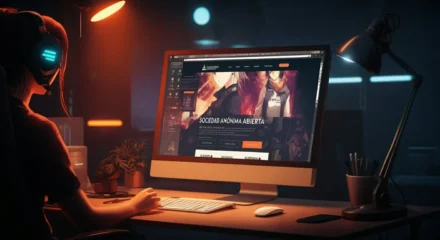



Leave a Comment